Che Browser
Функциональные особенности и принцип работы Che Browser
Принцип работы антидетект-браузера достаточно прост: пользователю всего лишь нужно создать профиль, указать параметры соединения и активировать анонимный режим. Далее система подключит Google Chrome, в котором по умолчанию будут изменены все цифровые отпечатки.
С чего начать работу
В первую очередь переходим на официальный сайт и скачиваем приложение
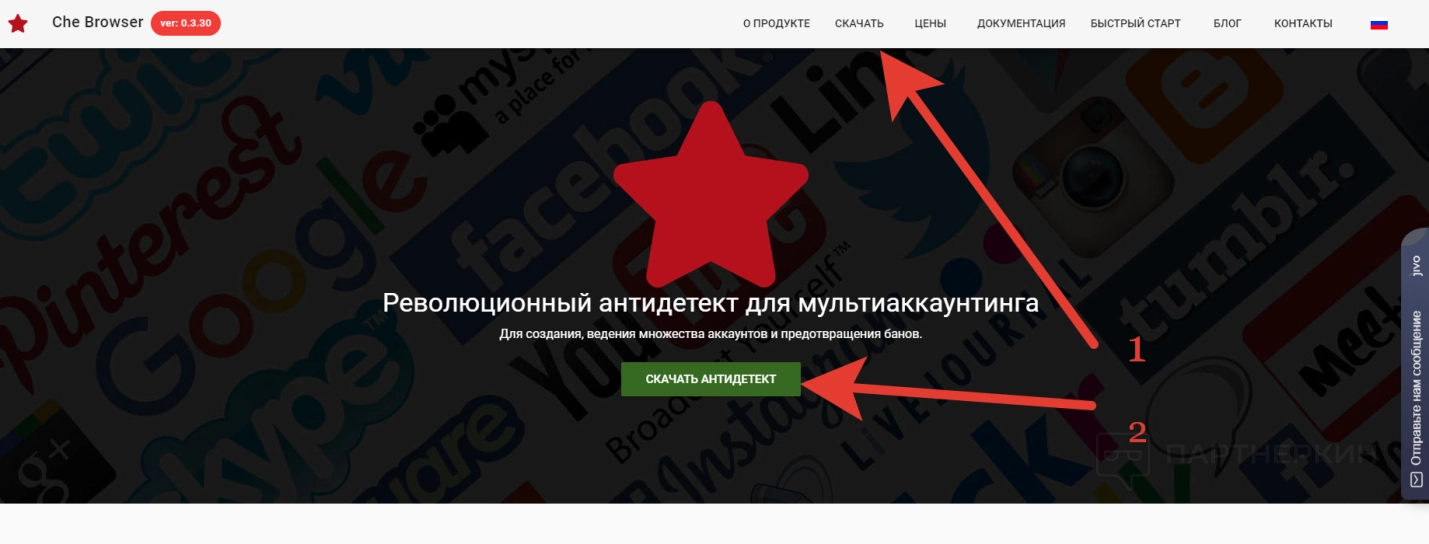
Следующий этап — регистрация учетной записи. Для этого запускаем загруженный файл и указываем следующие данные:
- адрес электронной почты;
- секретная фраза;
- пароль;
- подтверждение пароля.
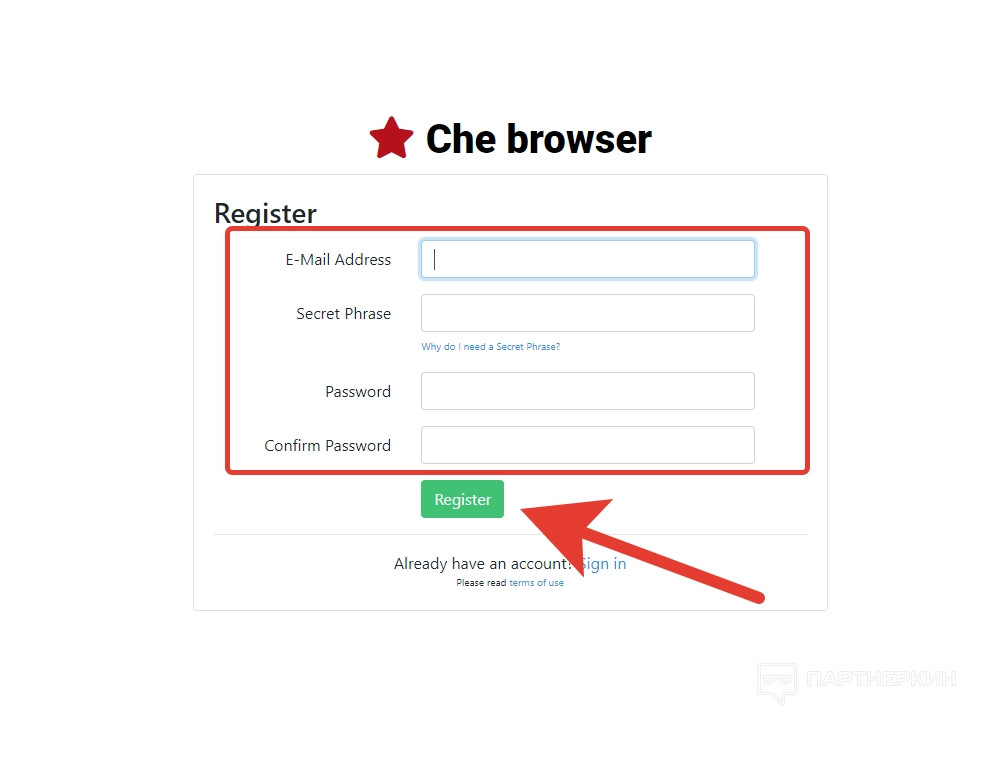
После ввода данных и регистрации на экране должно появиться такое окно. Это означает, что сервис подгружает браузер.
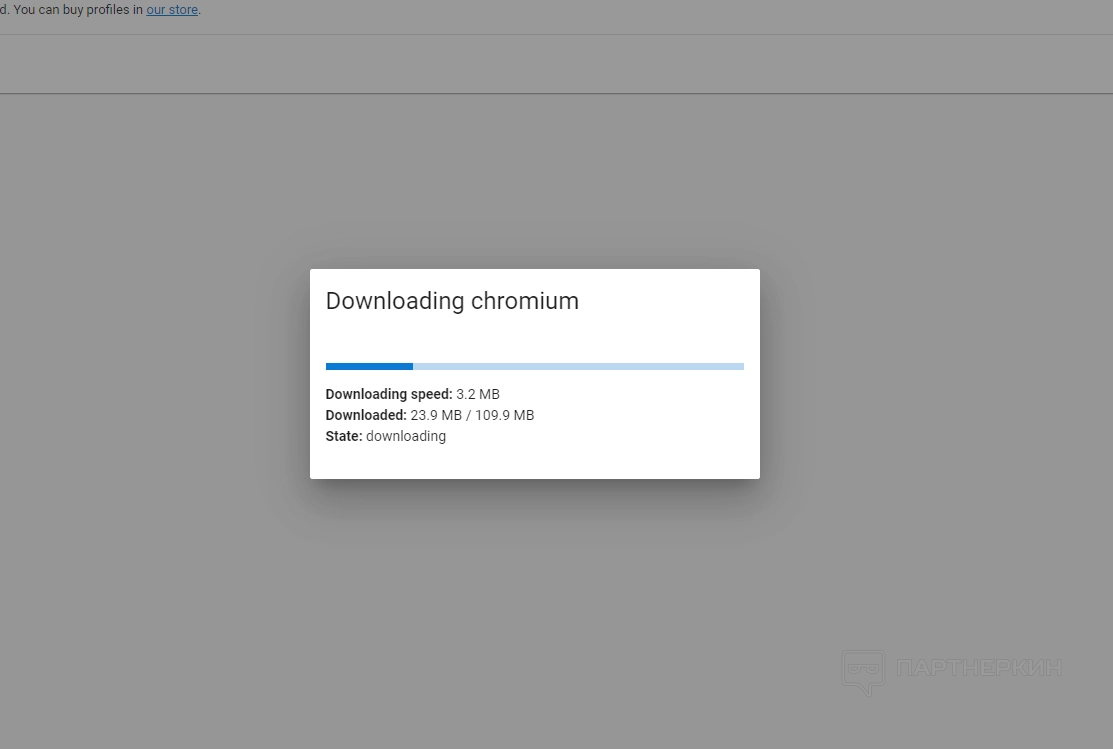
Когда загрузка будет завершена, перед пользователем откроется рабочее окно антидетект-браузера. Приступить к анонимной работе с веб-сайтами можно будет сразу после запуска профиля. Учетная запись здесь не настраивается, как во многих других антидетект-браузерах. Единственный выход — приобрести заранее настроенный профиль в сервисе. Для этого нужно открыть раздел «Profiles» и кликнуть на кнопку «our store».
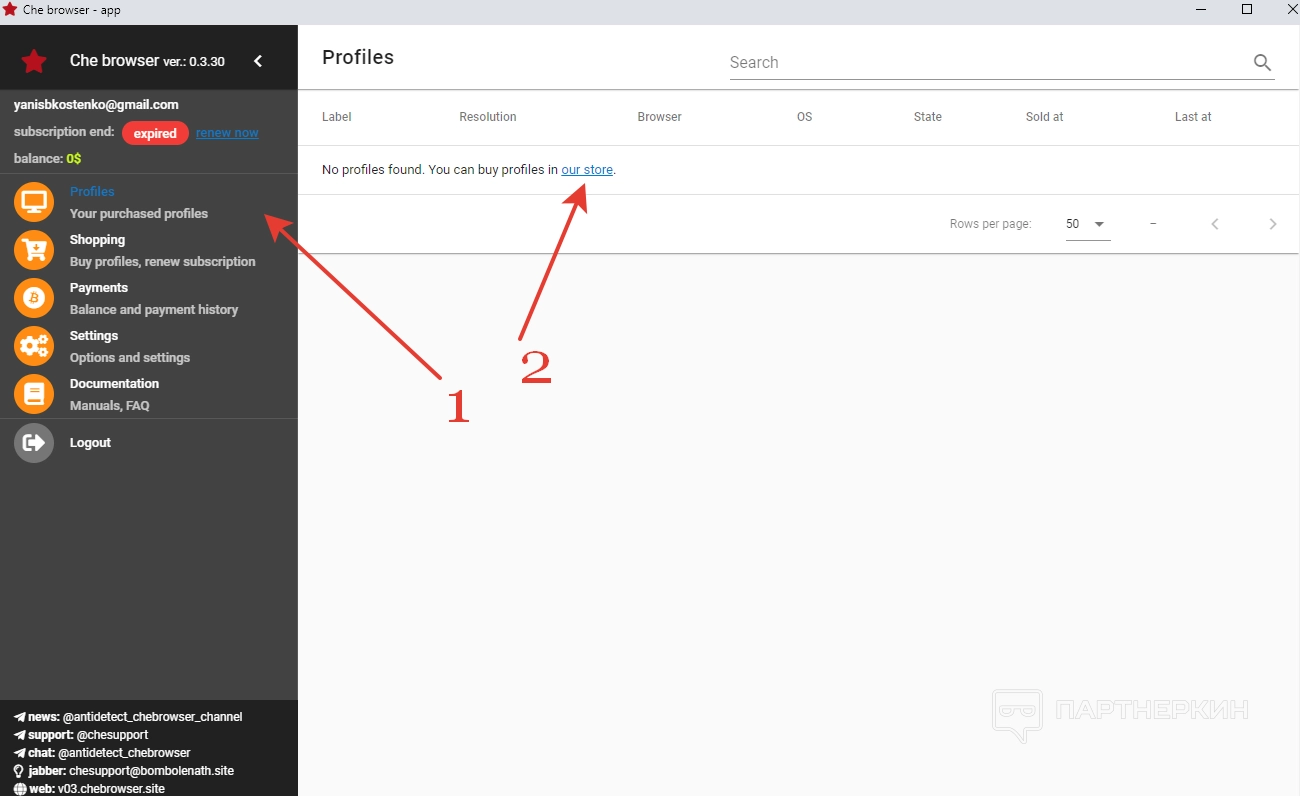
После этого система перебросит пользователя к ассортименту имеющихся учеток. Чтобы купить учетную запись, на балансе личного кабинета должны быть средства. О способах пополнения поговорим ниже.
Особенности интерфейса
Интерфейс антидетект-браузера максимально прост. Главная страница разделена на две части:
- основное окно — там отображаются профили и их параметры;
- панель управления — с ее помощью проводятся все манипуляции.
Разберем более детально панель управления.
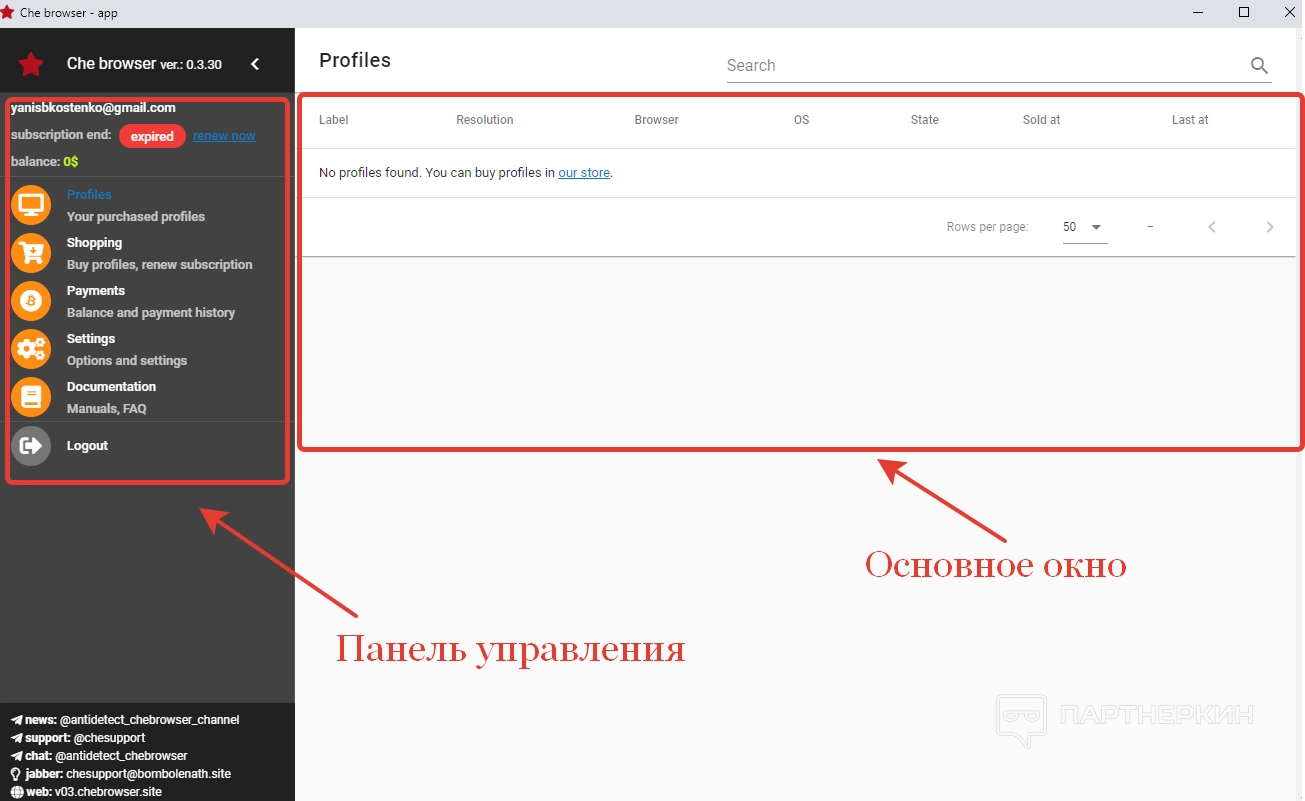
Вкладка «Profiles»отображает количество имеющихся профилей. Там же есть кнопка для перехода в магазин для приобретения новых учеток. Стоит обратить внимание, что все учетные записи отсортированы по разным параметрам. Например, браузер, ОС, дата добавления и так далее. При необходимости можно менять количество отображаемых на странице профилей (от 5 до 100).

Вкладка «Shopping» — это магазин. Здесь можно найти продаваемые профили по цене от $1 до $30. При покупке учетки нужно указать некоторые данные, включая операционную систему, видеокарту, разрешение экрана, браузер и другое.
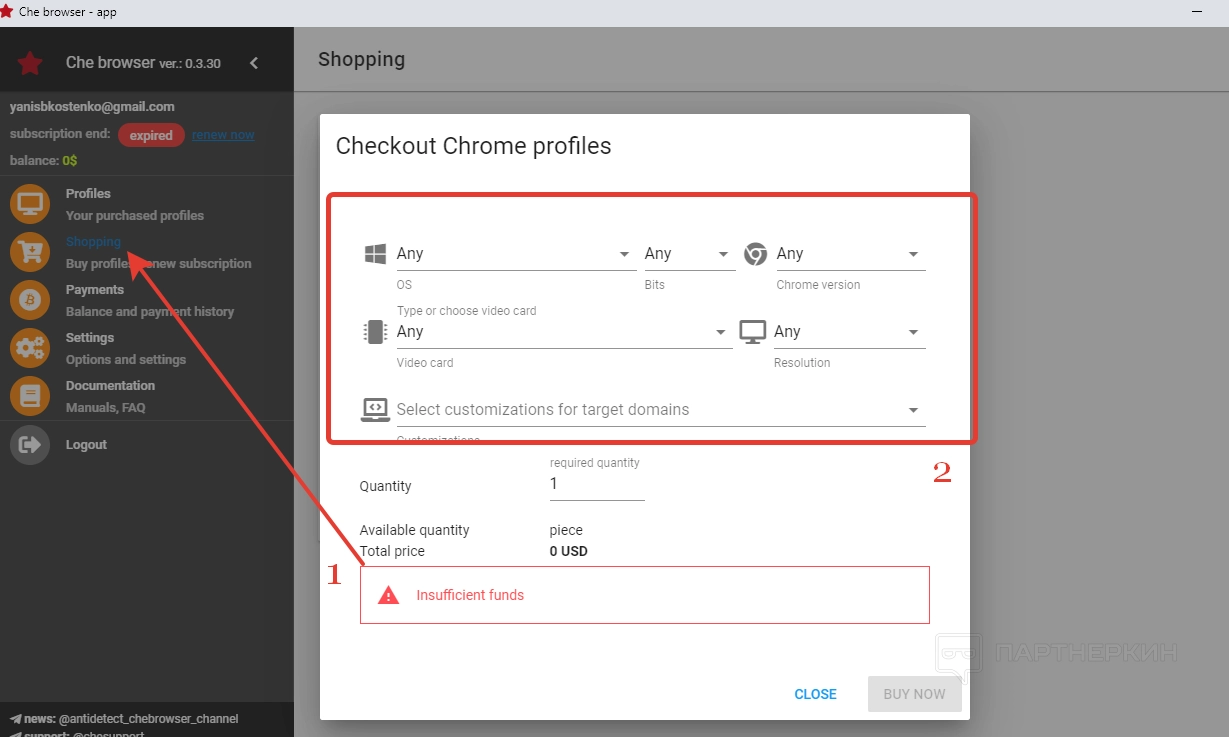
Во вкладке «Payments» осуществляются все платежи. Чтобы пополнить счет, переходим в эту вкладку, жмем в верхней части экрана «Add money» и вводим необходимую сумму. На момент написания статьи пополнять счет можно было только криптовалютой.
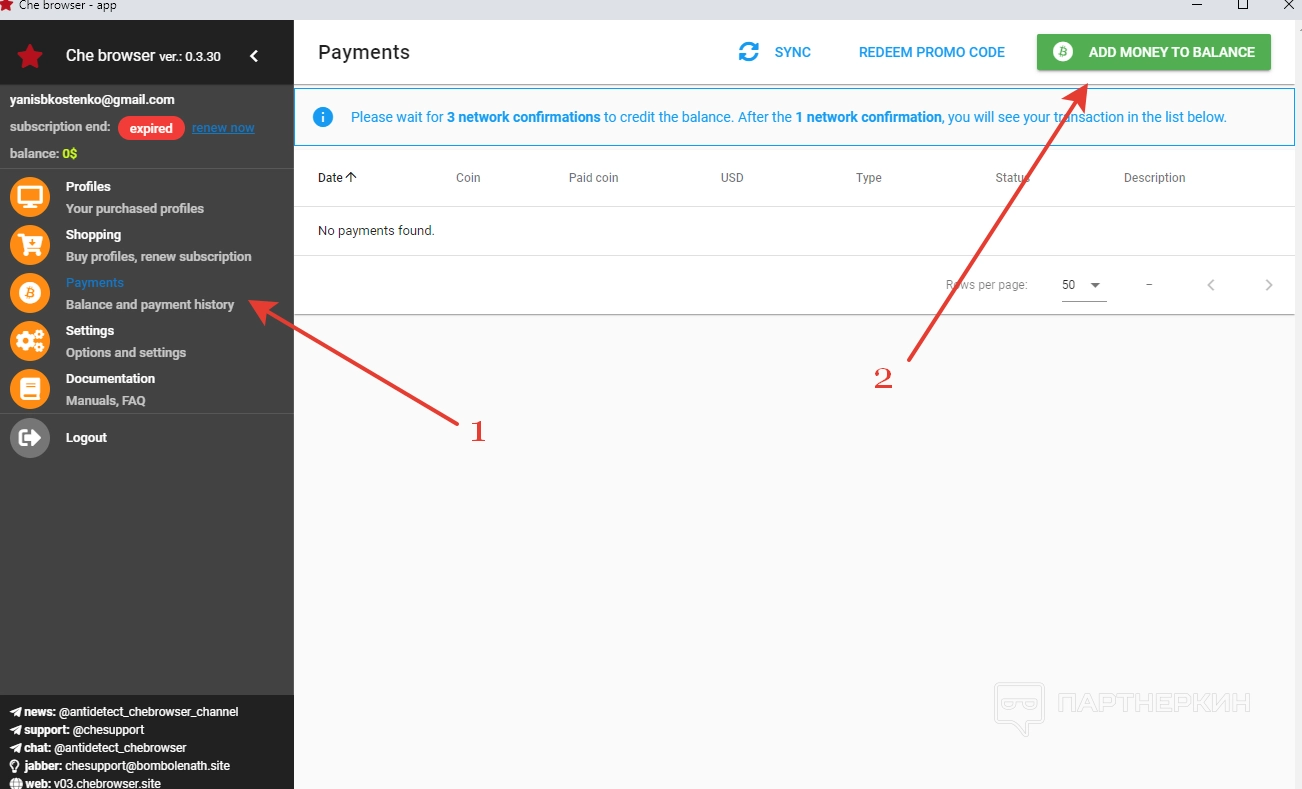
Вкладка «Setting» содержит настройки, применяемые к купленным профилям, а при нажатии на «Documentation» пользователя перекинет на официальный сайт браузера для ознакомления с инструкцией.
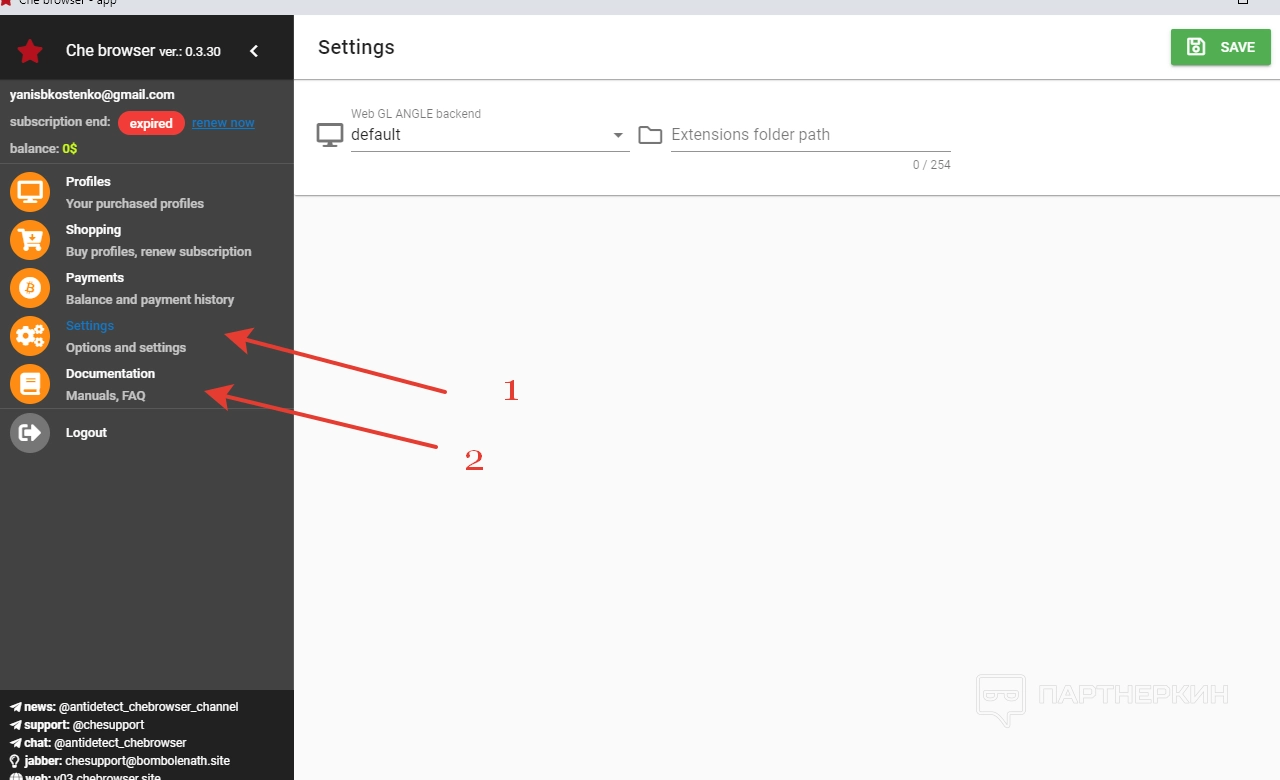
В нижнем левом углу отображены контактные данные сотрудников службы поддержки. Если возникнут срочные вопросы, то лучше обратиться в чат. Пользователи там активные, на вопросы отвечают быстро.
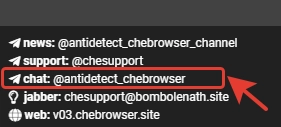
Вывод
Официальный сайт сервиса —
*запрещенная в РФ организация
Похожие публикации
Партнёрские программы
Смотреть все1WIN ПАРТНЕРКА
Обзор RollerAds: умная пуш-сеть с инновационными инструментами
BroPush - партнёрская программа для монетизации и заработке на сайтах
Партнерская программа Семяныча - Лучшая партнерка по CPA и CPC моделям
Магазин
Смотреть все
Бот для продажи VPN 3X-UI для Telegram
Telegram-бот для продажи VPN! Автоматизированный бот для продажи вашего...

Мониторинг хайп проектов на движке DLE
В данном скрипте есть возможность включить функцию чтобы пользователи сами...

Скрипт казино с 5 классическими играми.
Разработчики онлайн-казино, хотим поделиться отличной новостью: в январе мы...

Customer WishList / Избранные товары покупателей
Данный модуль позволяет просматривать избранные товары пользователей. Есть...

Меняем заголовок и favicon
Меняет favicon и title, при переходе пользователя на другую вкладку в браузере....
















